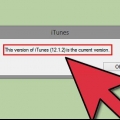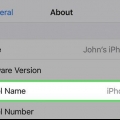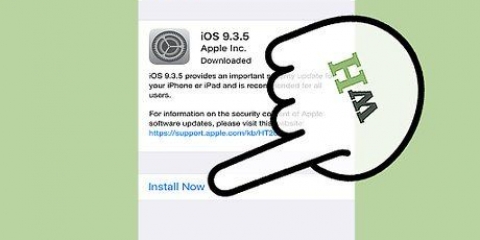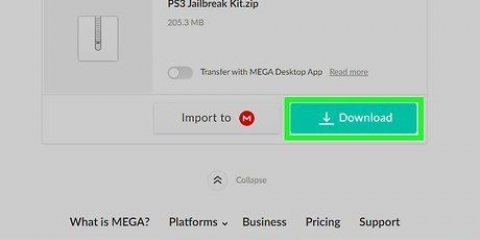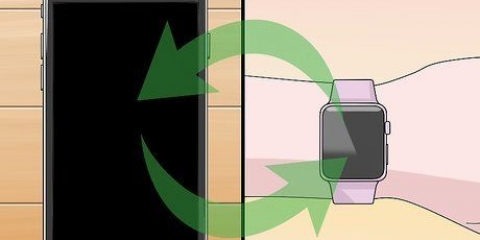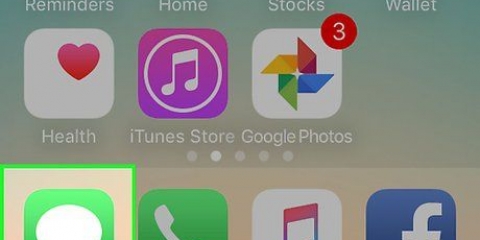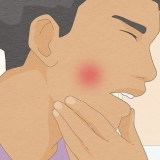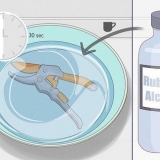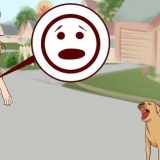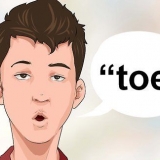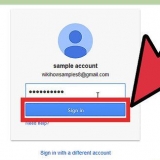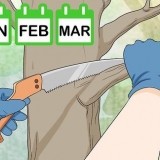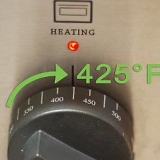Jailbreak ein apple tv 3
Wenn du dein Apple TV 3 jailbreakst, kannst du dein Gerät so anpassen, dass du einzigartige Designs über Apps installieren kannst, die nicht im Apple App Store zu finden sind. Derzeit kann das Apple TV 3 nur mit der Software Snow3rd gejailbreakt werden. Diese Software ist nur unter Windows verfügbar.
Schritte

1. Überprüfen Sie Ihr Apple TV 3-Betriebssystem iOS 5.0.2 oder früher verwendet. Snow3rd kann Apple TVs mit iOS-Versionen ab 5 . unterstützen.0.2 kein Jailbreak.
- Um zu überprüfen, welche iOS-Version auf Ihrem Apple TV 3 installiert ist, gehen Sie zu Einstellungen > Allgemein > Etwa.

2. Überprüfen Sie, ob Sie Zugriff auf einen Computer mit Windows 7, Windows Vista oder Windows XP haben. Snow3rd ist nur mit diesen früheren Versionen von Windows kompatibel und ist nicht kompatibel mit Windows 8 oder Mac OS X.

3. Navigieren Sie zur Snow3rd-Website unterhttp://snow3rd.com/ und klicken Sie auf `Snow3rd herunterladen`.

4. Wählen Sie die Option, um .zip-Datei auf Ihren Desktop.

5. Schließen und beenden Sie alle geöffneten Programme und Prozesse, die auf Ihrem Windows-Computer ausgeführt werden.

6. Verbinden Sie Apple TV 3 mit einem Micro-USB-Kabel mit Ihrem Computer. Der USB-Anschluss des Apple TV befindet sich auf der Rückseite des Geräts.

7. Trennen Sie das Apple TV von der Stromquelle. Das einzige mit dem Apple TV 3 verbundene Kabel sollte das Mini-USB-Kabel sein.

8. Gehen Sie in Windows zum Desktop und doppelklicken Sie darauf .Zip-Datei namens Snow3rd. Diese Aktion extrahiert den Inhalt und der Snow3rd-Dialog wird auf dem Bildschirm angezeigt.

9. Klicke auf den `Jailbreak`-Button. Der Jailbreak-Prozess beginnt und der Fortschritt wird in der Statusleiste angezeigt. Es kann einige Minuten dauern, bis der Vorgang abgeschlossen ist.

10. Schließen Sie den Snow3rd-Dialog, wenn die Meldung `Jailbreak erfolgreich` auf dem Bildschirm erscheint.

11. Trenne Apple TV 3 vom Mini-USB-Kabel und starte neu.

12. Verbinden Sie Apple TV 3 nach dem Neustart erneut mit Ihrem Computer. Starten Sie dann iTunes auf Ihrem Computer.

13. Überprüfen Sie, ob iTunes das Apple TV 3 erkennt. Wenn iTunes Ihr Gerät erkennt und das Apple TV-Symbol in der oberen linken Ecke erscheint, bedeutet dies, dass der Jailbreak erfolgreich war.

14. Verbinden Sie Apple TV 3 mit der Stromquelle und dem HDMI-Kabel. Ihr Apple TV 3 hat jetzt einen Jailbreak und Sie haben jetzt die Möglichkeit, Apps mit Jailbreak zu installieren, die Sie aus dem Internet herunterladen und die nicht im App Store verfügbar sind.
Tipps
Ziehen Sie die Installation von XMBC oder einem TV-Flash-Programm aus dem Internet in Betracht, nachdem Sie Ihr Apple TV 3 jailbreaken. Diese Dienstprogramme wurden speziell für Apple TVs mit Jailbreak entwickelt und bieten auch Designs, Plugins und Apps, die die Erfahrung mit Ihrem Gerät mit Jailbreak verbessern können.
Warnungen
- Die Snow3rd-Software befindet sich derzeit im Betatest und funktioniert möglicherweise nicht auf allen Apple TVs. Denken Sie daran, wenn Sie versuchen, Ihr Apple TV 3 zu jailbreaken, und beachten Sie, dass dieses Verfahren möglicherweise nicht auf allen Geräten funktioniert.
"Jailbreak ein apple tv 3"
Оцените, пожалуйста статью